Adobe Acrobat怎么改变高亮颜色?Acrobat改变PDF高亮颜色的方法
Adobe Acrobat是一款可以阅读和编辑PDF文件的软件,通常我们称之为Adobe PDF软件,有时候我们需要在文章中标注不同的高亮颜色,但是默认的高亮颜色只有黄色,怎么去设置呢?今天系统之家就来讲讲Adobe Acrobat改变高亮颜色的方法。
Adobe Acrobat如何改变高亮的颜色?
方法一:首先选中高亮工具,按下ctrl+E会出现高亮工具显示属性栏,当然也可以通过鼠标右键,选择显示属性栏。
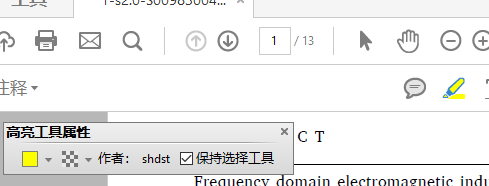
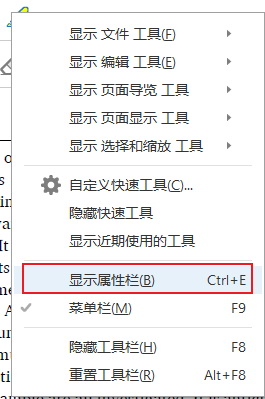
方法二:选择高亮工具属性进行设置即可。
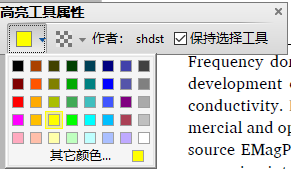
Adobe Acrobat就是Adobe PDF软件,是由Adobe公司开发的一款PDF(Portable Document Format,便携式文档格式)编辑软件。可以以PDF格式制作和保存文档 ,以便于浏览和打印,或使用更高级的功能。
PDF 格式的文档能如实保留原来的面貌和内容,以及字体和图像。这类文档可通过电子邮件发送,也可将它们存储在WWW 、企业内部网、文件系统或CD-ROM上,来供其他用户在 Microsoft Windows , macOS和 LINUX 等平台上进行查看。由于该格式使用Adobe公司开发的PostScript页面描述语言,使得页面中的文字和图形的质量得到质的飞跃。





















